OPEL INSIGNIA 2015 Ръководство за Инфотейнмънт (in Bulgarian)
Manufacturer: OPEL, Model Year: 2015, Model line: INSIGNIA, Model: OPEL INSIGNIA 2015Pages: 165, PDF Size: 2.68 MB
Page 61 of 165
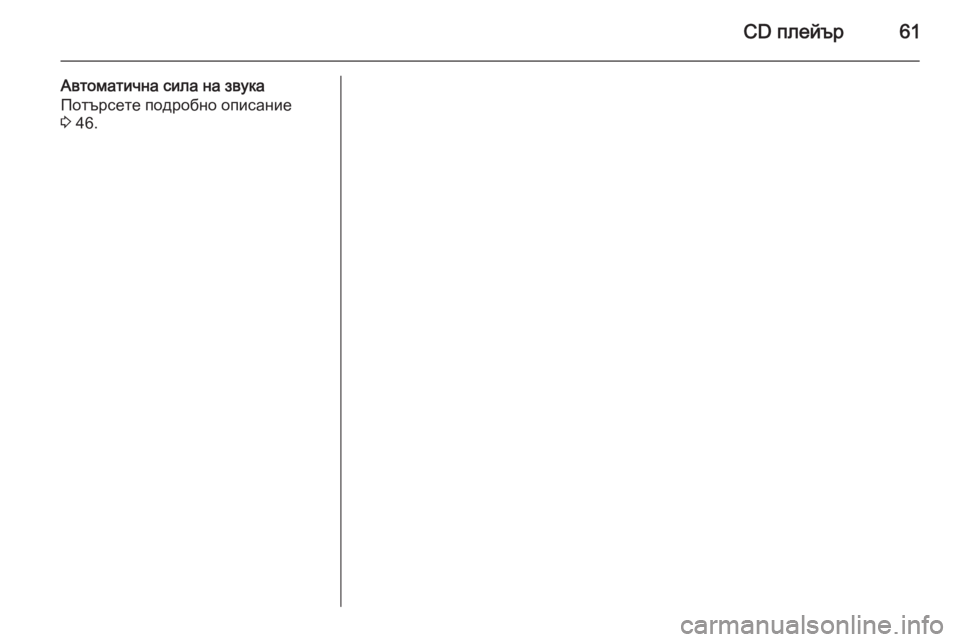
CD плейър61
Автоматична сила на звука
Потърсете подробно описание
3 46.
Page 62 of 165

62Външни устройстваВъншни устройстваОбща информация....................62
Възпроизвеждане на аудио ....... 65
Възпроизвеждане на филми .....67Обща информация
Гнездо за AUX, USB и SD карта за
свързването на външни източници
се намира под подлакътника в средната конзола. Потърсете
подробно описание за вдигане на
подлакътника в Ръководството за
експлоатация.
Съобщение
Гнездото трябва винаги да се
подържа чисто и сухо.
Вход AUX Възможно е да се свърже напр.
iPod или друго допълнително
устройство към входа AUX.
При свързване с входа AUX, аудио
сигналът от допълнителното
устройство се предава чрез
високоговорителите на система
Инфотейнмънт.
Настройките за силата на звука и
тона могат да се регулират чрез
система Инфотейнмънт. Всички
други функции за управление
трябва да се задействат чрез
външното устройство.
Свързване на устройство
За да свържете допълнителното устройство към гнездото на входаAUX на система Инфотейнмънт,
използвайте следния кабел:
3-жилен за аудио източник.
За да откачите AUX устройството,
изберете друга функция и след това извадете AUX устройството.
Аудио функция на AUX
Система Инфотейнмънт може да
възпроизвежда музикални
файлове, които са записани в
допълни устройства, напр. iPod или
смартфон.
Page 63 of 165
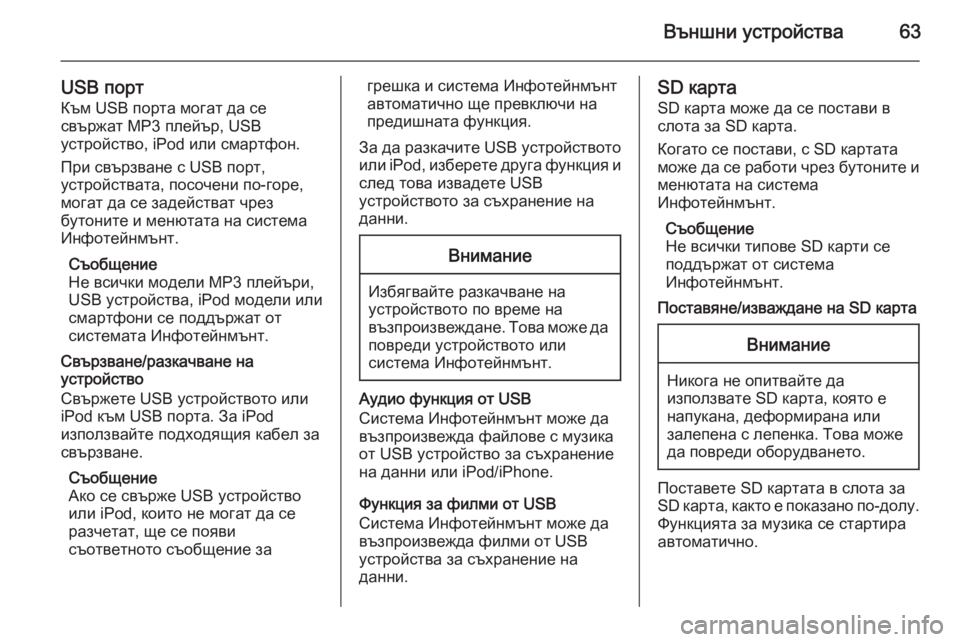
Външни устройства63
USB порт
Към USB порта могат да се
свържат MP3 плейър, USB
устройство, iPod или смартфон.
При свързване с USB порт,
устройствата, посочени по-горе,
могат да се задействат чрез
бутоните и менютата на система
Инфотейнмънт.
Съобщение
Не всички модели MP3 плейъри,
USB устройства, iPod модели или
смартфони се поддържат от
системата Инфотейнмънт.
Свързване/разкачване на
устройство
Свържете USB устройството или
iPod към USB порта. За iPod
използвайте подходящия кабел за
свързване.
Съобщение
Ако се свърже USB устройство или iPod, които не могат да се
разчетат, ще се появи
съответното съобщение загрешка и система Инфотейнмънт
автоматично ще превключи на
предишната функция.
За да разкачите USB устройството
или iPod, изберете друга функция и
след това извадете USB
устройството за съхранение на
данни.Внимание
Избягвайте разкачване на
устройството по време на
възпроизвеждане. Това може да повреди устройството или
система Инфотейнмънт.
Аудио функция от USB
Система Инфотейнмънт може да
възпроизвежда файлове с музика
от USB устройство за съхранение
на данни или iPod/iPhone.
Функция за филми от USB
Система Инфотейнмънт може да
възпроизвежда филми от USB
устройства за съхранение на
данни.
SD карта
SD карта може да се постави в слота за SD карта.
Когато се постави, с SD картата
може да се работи чрез бутоните и
менютата на система
Инфотейнмънт.
Съобщение
Не всички типове SD карти се
поддържат от система
Инфотейнмънт.
Поставяне/изваждане на SD картаВнимание
Никога не опитвайте да
използвате SD карта, която е
напукана, деформирана или
залепена с лепенка. Това може
да повреди оборудването.
Поставете SD картата в слота за
SD карта, както е показано по-долу. Функцията за музика се стартира
автоматично.
Page 64 of 165
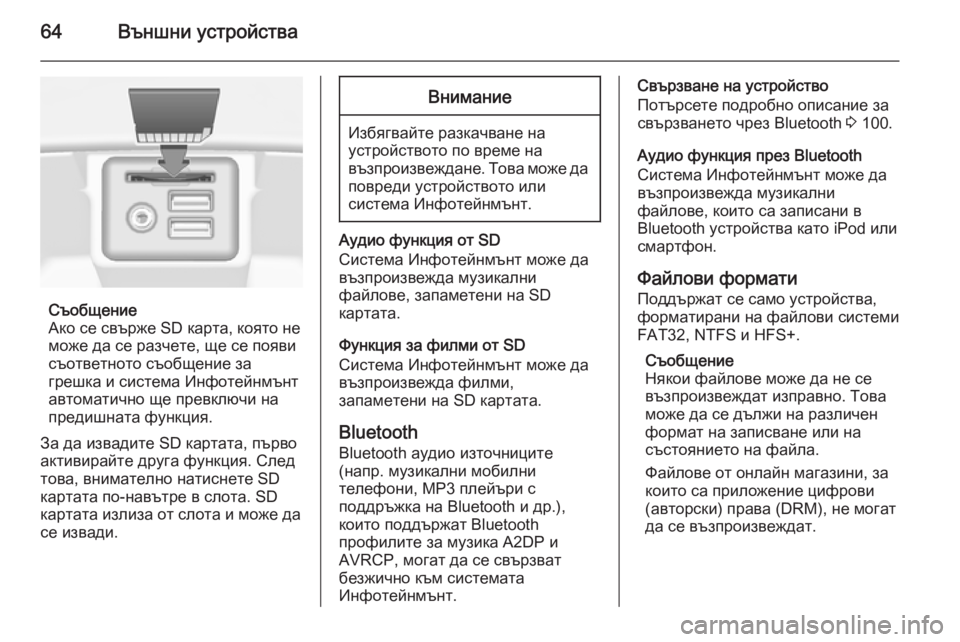
64Външни устройства
Съобщение
Ако се свърже SD карта, която не
може да се разчете, ще се появи
съответното съобщение за
грешка и система Инфотейнмънт
автоматично ще превключи на
предишната функция.
За да извадите SD картата, първо
активирайте друга функция. След
това, внимателно натиснете SD картата по-навътре в слота. SD
картата излиза от слота и може да
се извади.
Внимание
Избягвайте разкачване на
устройството по време на
възпроизвеждане. Това може да повреди устройството или
система Инфотейнмънт.
Аудио функция от SD
Система Инфотейнмънт може да
възпроизвежда музикални
файлове, запаметени на SD
картата.
Функция за филми от SD
Система Инфотейнмънт може да
възпроизвежда филми,
запаметени на SD картата.
BluetoothBluetooth аудио източниците
(напр. музикални мобилни
телефони, MP3 плейъри с
поддръжка на Bluetooth и др.),
които поддържат Bluetooth
профилите за музика A2DP и
AVRCP, могат да се свързват
безжично към системата
Инфотейнмънт.
Свързване на устройство
Потърсете подробно описание за
свързването чрез Bluetooth 3 100.
Аудио функция през Bluetooth
Система Инфотейнмънт може да
възпроизвежда музикални
файлове, които са записани в
Bluetooth устройства като iPod или
смартфон.
Файлови формати Поддържат се само устройства,
форматирани на файлови системи FAT32, NTFS и HFS+.
Съобщение
Някои файлове може да не се
възпроизвеждат изправно. Това
може да се дължи на различен
формат на записване или на
състоянието на файла.
Файлове от онлайн магазини, за
които са приложение цифрови
(авторски) права (DRM), не могат
да се възпроизвеждат.
Page 65 of 165
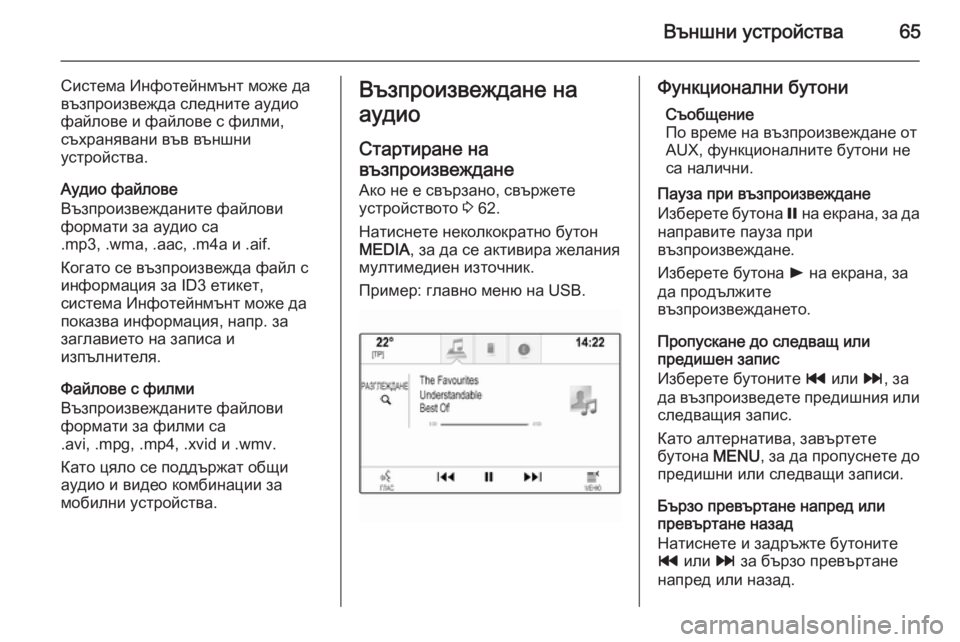
Външни устройства65
Система Инфотейнмънт може да
възпроизвежда следните аудио
файлове и файлове с филми,
съхранявани във външни
устройства.
Аудио файлове
Възпроизвежданите файлови
формати за аудио са
.mp3, .wma, .aac, .m4a и .aif.
Когато се възпроизвежда файл с
информация за ID3 етикет,
система Инфотейнмънт може да
показва информация, напр. за
заглавието на записа и
изпълнителя.
Файлове с филми
Възпроизвежданите файлови
формати за филми са
.avi, .mpg, .mp4, .xvid и .wmv.
Като цяло се поддържат общи
аудио и видео комбинации за
мобилни устройства.Възпроизвеждане на
аудио
Стартиране на
възпроизвеждане
Ако не е свързано, свържете
устройството 3 62.
Натиснете неколкократно бутон
MEDIA , за да се активира желания
мултимедиен източник.
Пример: главно меню на USB.Функционални бутони
Съобщение
По време на възпроизвеждане от AUX, функционалните бутони не
са налични.
Пауза при възпроизвеждане
Изберете бутона = на екрана, за да
направите пауза при
възпроизвеждане.
Изберете бутона l на екрана, за
да продължите
възпроизвеждането.
Пропускане до следващ или
предишен запис
Изберете бутоните t или v, за
да възпроизведете предишния или
следващия запис.
Като алтернатива, завъртете
бутона MENU, за да пропуснете до
предишни или следващи записи.
Бързо превъртане напред или
превъртане назад
Натиснете и задръжте бутоните
t или v за бързо превъртане
напред или назад.
Page 66 of 165
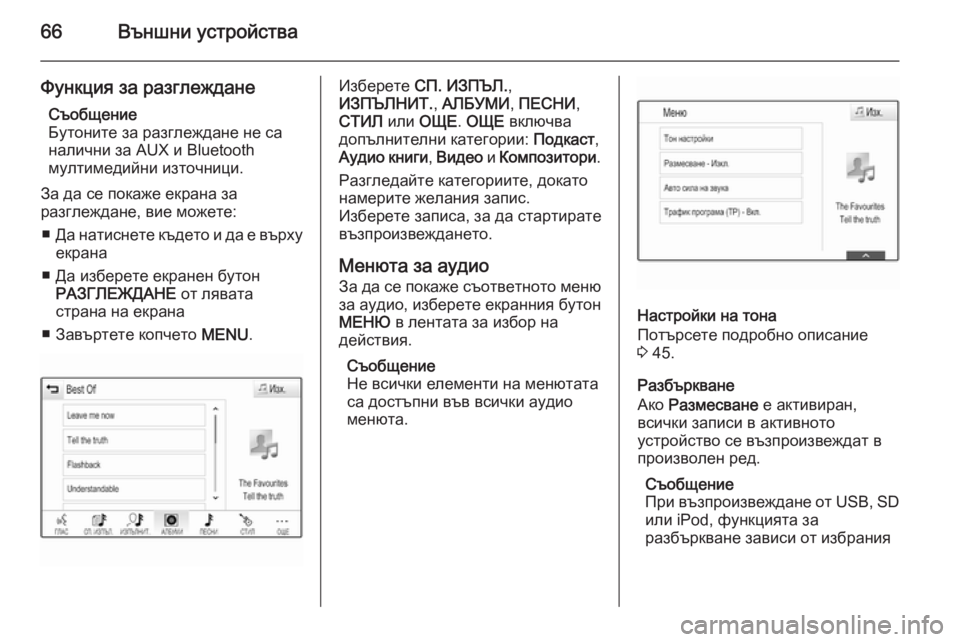
66Външни устройства
Функция за разглежданеСъобщение
Бутоните за разглеждане не са
налични за AUX и Bluetooth
мултимедийни източници.
За да се покаже екрана за
разглеждане, вие можете:
■ Да натиснете където и да е върху
екрана
■ Да изберете екранен бутон РАЗГЛЕЖДАНЕ от лявата
страна на екрана
■ Завъртете копчето MENU.Изберете СП. ИЗПЪЛ. ,
ИЗПЪЛНИТ. , АЛБУМИ , ПЕСНИ ,
СТИЛ или ОЩЕ . ОЩЕ включва
допълнителни категории: Подкаст,
Аудио книги , Видео и Композитори .
Разгледайте категориите, докато
намерите желания запис.
Изберете записа, за да стартирате
възпроизвеждането.
Менюта за аудиоЗа да се покаже съответното меню за аудио, изберете екранния бутонМЕНЮ в лентата за избор на
действия.
Съобщение
Не всички елементи на менютата
са достъпни във всички аудио
менюта.
Настройки на тона
Потърсете подробно описание
3 45.
Разбъркване
Ако Размесване е активиран,
всички записи в активното
устройство се възпроизвеждат в
произволен ред.
Съобщение
При възпроизвеждане от USB, SD
или iPod, функцията за
разбъркване зависи от избрания
Page 67 of 165
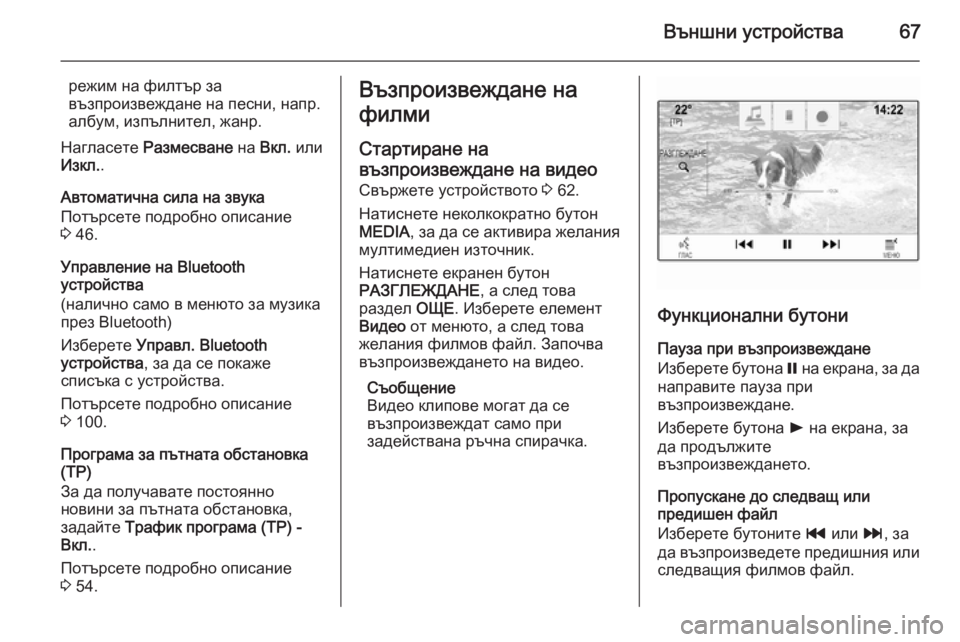
Външни устройства67
режим на филтър за
възпроизвеждане на песни, напр. албум, изпълнител, жанр.
Нагласете Размесване на Вкл. или
Изкл. .
Автоматична сила на звука
Потърсете подробно описание
3 46.
Управление на Bluetooth
устройства
(налично само в менюто за музика през Bluetooth)
Изберете Управл. Bluetooth
устройства , за да се покаже
списъка с устройства.
Потърсете подробно описание
3 100.
Програма за пътната обстановка
(TP)
За да получавате постоянно
новини за пътната обстановка,
задайте Трафик програма (TP) -
Вкл. .
Потърсете подробно описание 3 54.Възпроизвеждане на
филми
Стартиране на
възпроизвеждане на видео Свържете устройството 3 62.
Натиснете неколкократно бутон
MEDIA , за да се активира желания
мултимедиен източник.
Натиснете екранен бутон
РАЗГЛЕЖДАНЕ , а след това
раздел ОЩЕ. Изберете елемент
Видео от менюто, а след това
желания филмов файл. Започва
възпроизвеждането на видео.
Съобщение
Видео клипове могат да се
възпроизвеждат само при
задействана ръчна спирачка.
Функционални бутони
Пауза при възпроизвеждане
Изберете бутона = на екрана, за да
направите пауза при
възпроизвеждане.
Изберете бутона l на екрана, за
да продължите
възпроизвеждането.
Пропускане до следващ или
предишен файл
Изберете бутоните t или v, за
да възпроизведете предишния или
следващия филмов файл.
Page 68 of 165
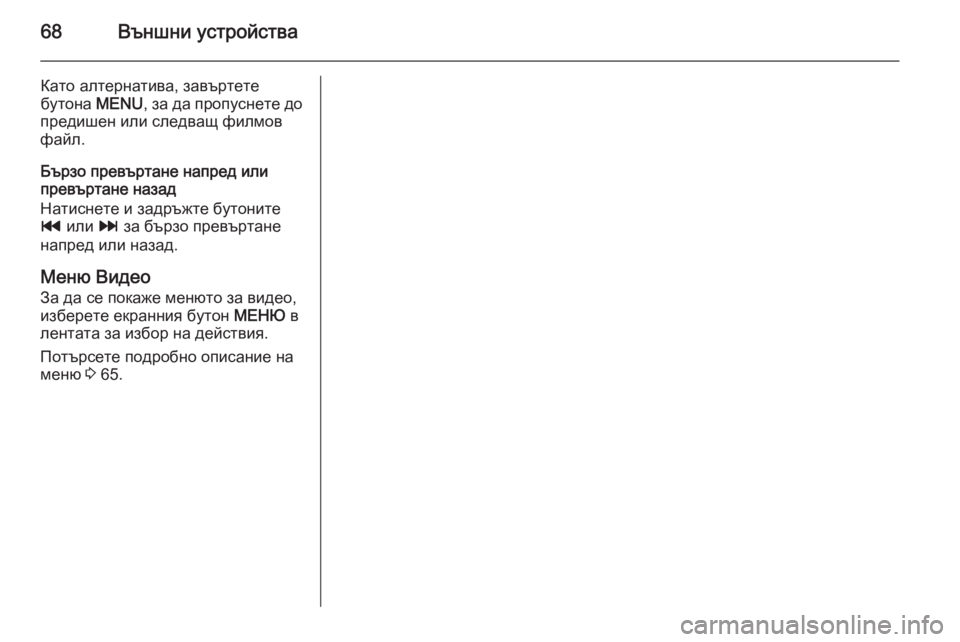
68Външни устройства
Като алтернатива, завъртете
бутона MENU, за да пропуснете до
предишен или следващ филмов
файл.
Бързо превъртане напред или
превъртане назад
Натиснете и задръжте бутоните
t или v за бързо превъртане
напред или назад.
Меню Видео
За да се покаже менюто за видео,
изберете екранния бутон МЕНЮ в
лентата за избор на действия.
Потърсете подробно описание на
меню 3 65.
Page 69 of 165
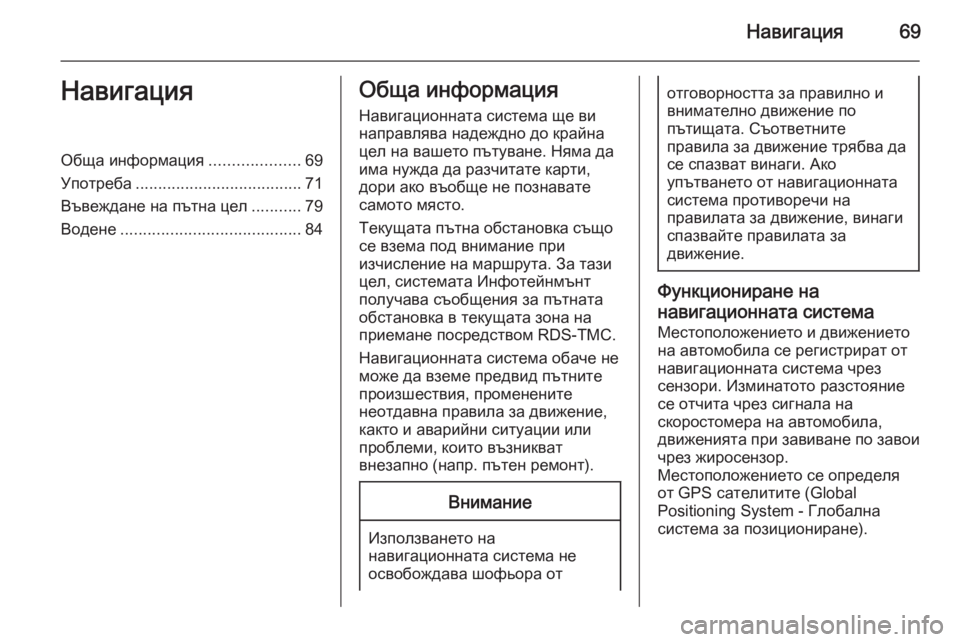
Навигация69НавигацияОбща информация....................69
Употреба ..................................... 71
Въвеждане на пътна цел ...........79
Водене ........................................ 84Обща информация
Навигационната система ще ви
направлява надеждно до крайна
цел на вашето пътуване. Няма да
има нужда да разчитате карти,
дори ако въобще не познавате
самото място.
Текущата пътна обстановка също
се взема под внимание при
изчисление на маршрута. За тази
цел, системата Инфотейнмънт получава съобщения за пътната
обстановка в текущата зона на
приемане посредством RDS-TMC.
Навигационната система обаче не
може да вземе предвид пътните
произшествия, променените
неотдавна правила за движение, както и аварийни ситуации или
проблеми, които възникват
внезапно (напр. пътен ремонт).Внимание
Използването на
навигационната система не освобождава шофьора от
отговорността за правилно и
внимателно движение по
пътищата. Съответните
правила за движение трябва да
се спазват винаги. Ако
упътването от навигационната
система противоречи на
правилата за движение, винаги
спазвайте правилата за
движение.
Функциониране на
навигационната система
Местоположението и движението
на автомобила се регистрират от
навигационната система чрез
сензори. Изминатото разстояние
се отчита чрез сигнала на
скоростомера на автомобила,
движенията при завиване по завои чрез жиросензор.
Местоположението се определя
от GPS сателитите (Global
Positioning System - Глобална
система за позициониране).
Page 70 of 165
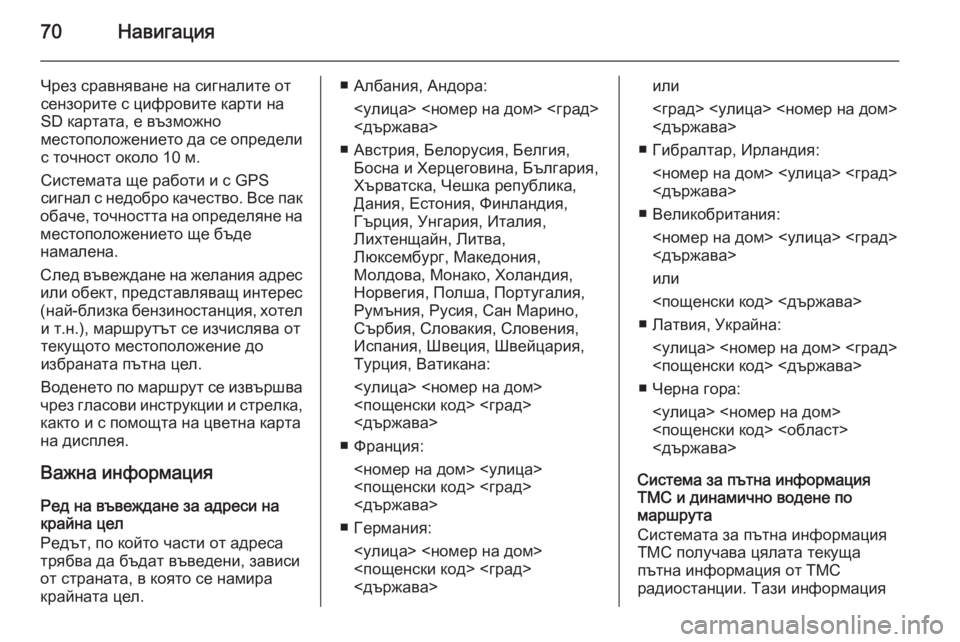
70Навигация
Чрез сравняване на сигналите от
сензорите с цифровите карти на
SD картата, е възможно
местоположението да се определи
с точност около 10 м.
Системата ще работи и с GPS
сигнал с недобро качество. Все пак
обаче, точността на определяне на
местоположението ще бъде
намалена.
След въвеждане на желания адрес или обект, представляващ интерес
(най-близка бензиностанция, хотел и т.н.), маршрутът се изчислява от
текущото местоположение до
избраната пътна цел.
Воденето по маршрут се извършва
чрез гласови инструкции и стрелка,
както и с помощта на цветна карта
на дисплея.
Важна информация
Ред на въвеждане за адреси на
крайна цел
Редът, по който части от адреса
трябва да бъдат въведени, зависи
от страната, в която се намира
крайната цел.■ Албания, Андора:
<улица> <номер на дом> <град><държава>
■ Австрия, Белорусия, Белгия, Босна и Херцеговина, България,
Хърватска, Чешка република,
Дания, Естония, Финландия,
Гърция, Унгария, Италия,
Лихтенщайн, Литва,
Люксембург, Македония,
Молдова, Монако, Холандия,
Норвегия, Полша, Португалия,
Румъния, Русия, Сан Марино,
Сърбия, Словакия, Словения, Испания, Швеция, Швейцария,
Турция, Ватикана:
<улица> <номер на дом>
<пощенски код> <град>
<държава>
■ Франция: <номер на дом> <улица>
<пощенски код> <град>
<държава>
■ Германия: <улица> <номер на дом>
<пощенски код> <град>
<държава>или
<град> <улица> <номер на дом>
<държава>
■ Гибралтар, Ирландия: <номер на дом> <улица> <град>
<държава>
■ Великобритания: <номер на дом> <улица> <град>
<държава>
или
<пощенски код> <държава>
■ Латвия, Украйна: <улица> <номер на дом> <град>
<пощенски код> <държава>
■ Черна гора: <улица> <номер на дом>
<пощенски код> <област>
<държава>
Система за пътна информация TMC и динамично водене по
маршрута
Системата за пътна информация
TMC получава цялата текуща
пътна информация от TMC
радиостанции. Тази информация